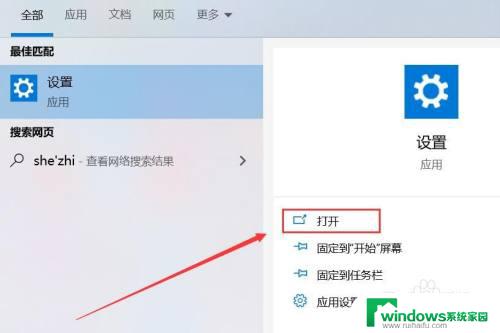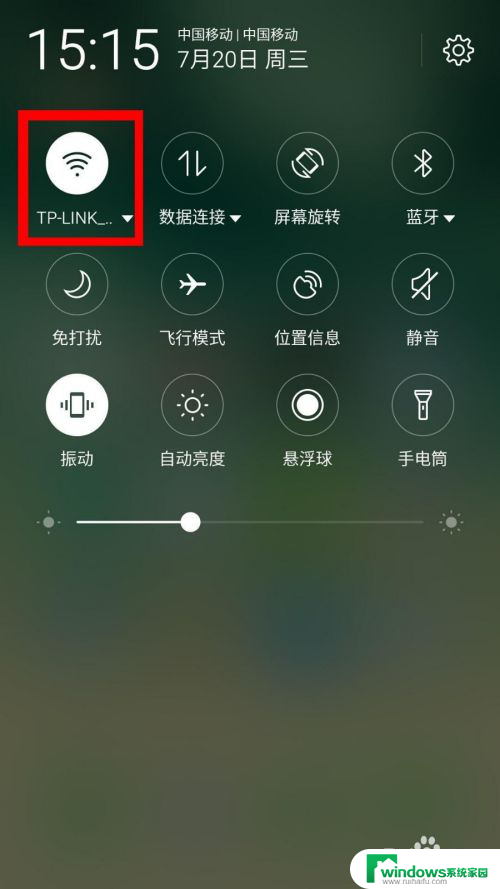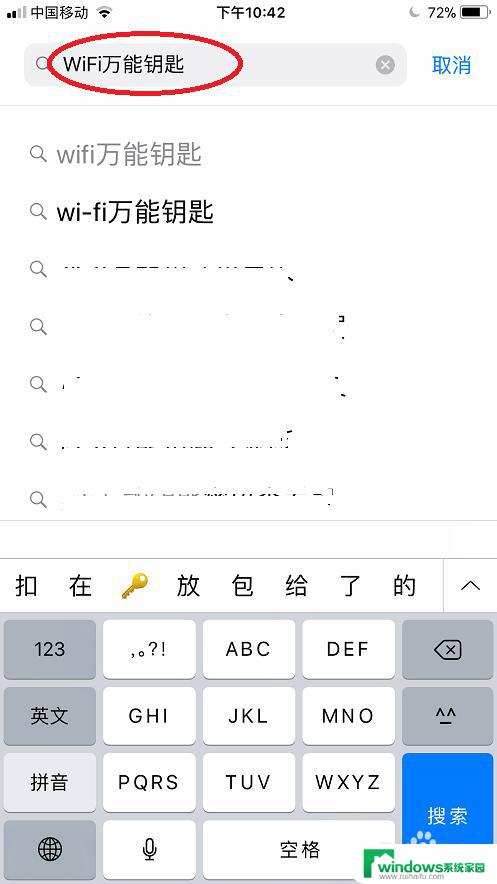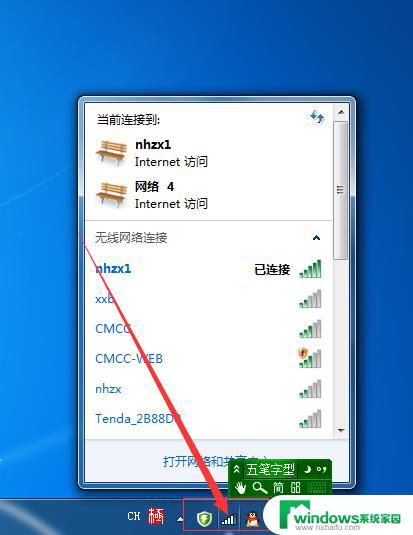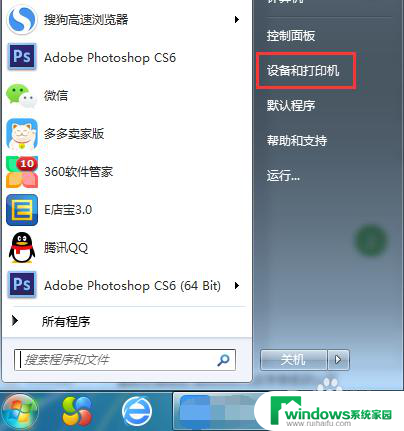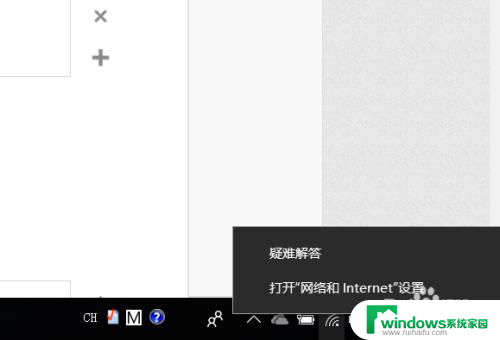wifi电脑手机连接指南:一步步教你如何连接wifi网络
wifi电脑手机,如今无线网络已经成为我们生活中不可或缺的一部分,无论是在家里、办公室还是公共场所,我们都可以通过Wi-Fi连接访问互联网,使得我们的电脑和手机能够与世界紧密相连。Wi-Fi的出现极大地改变了我们的生活方式,使得信息的获取变得更加快捷、方便。利用Wi-Fi,我们可以轻松地浏览新闻、观看视频、进行在线购物等等。它不仅为我们提供了更多的娱乐方式,也为我们的学习和工作带来了巨大的便利。正是因为Wi-Fi的普及和广泛应用,我们也需要更加注意网络安全的问题,以保护个人信息的安全。
具体步骤:
1.第一步,我们进入手机设置,将手机WiFi功能打开,如下。
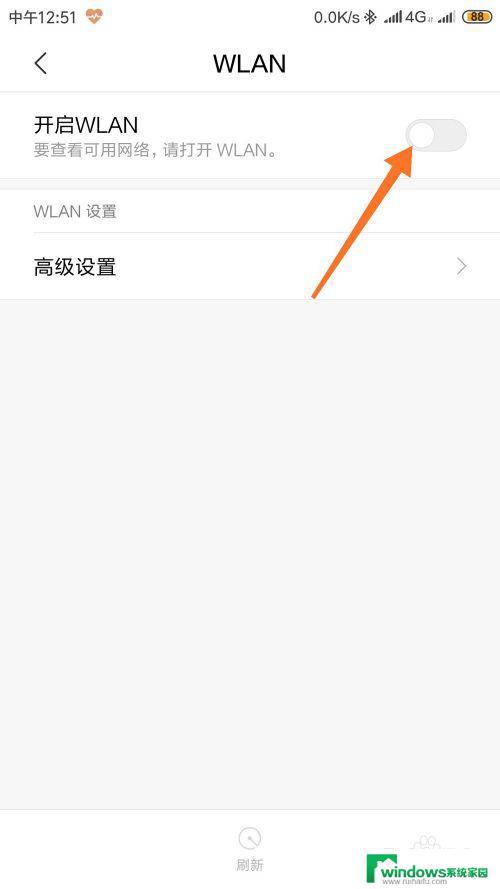
2.然后,我们先用手机连接一个WiFi,已成功连接上WiFi如下。
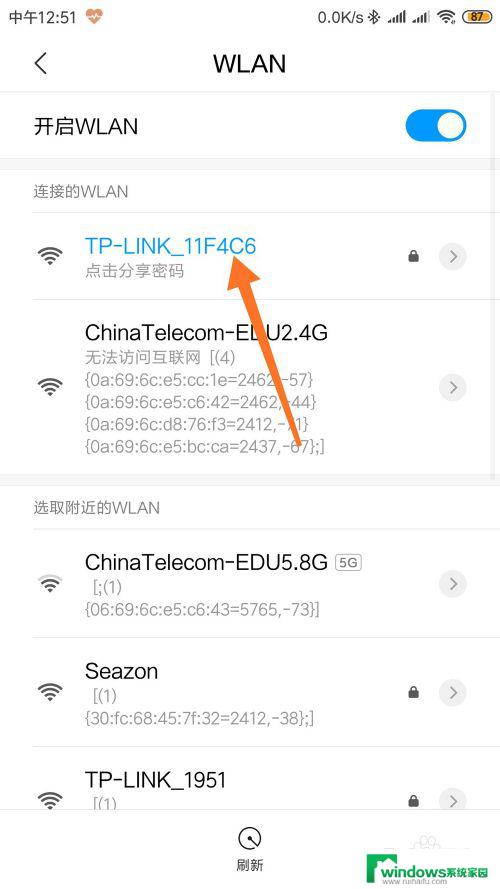
3.接着,回到手机设置界面,找到手机热点选项,点击进入。
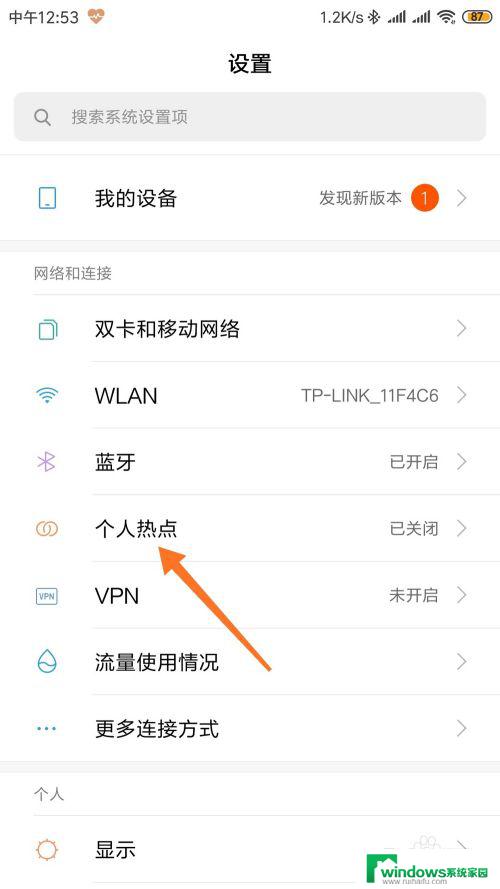
4.进入手机热点后,我们打开手机热点功能开关,如下图。
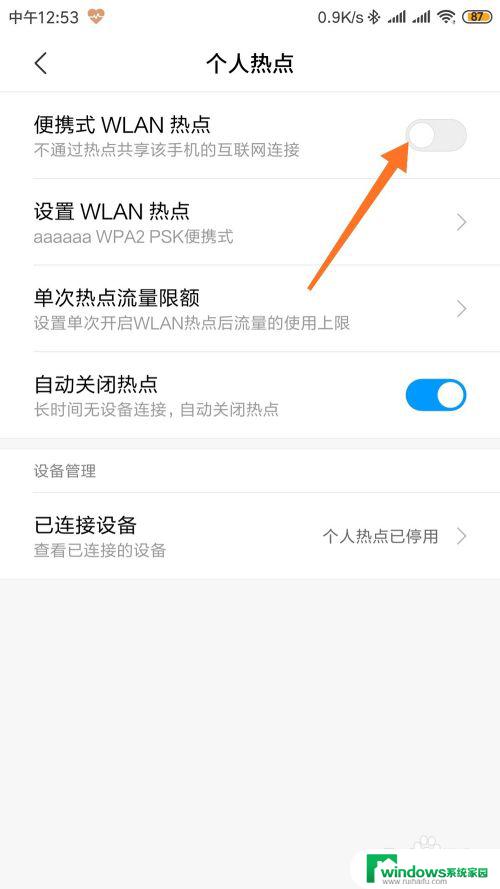
5.这样,我们的手机就可以成功同时开启了WiFi和热点功能。可以在手机右上角状态栏看到两个图标。
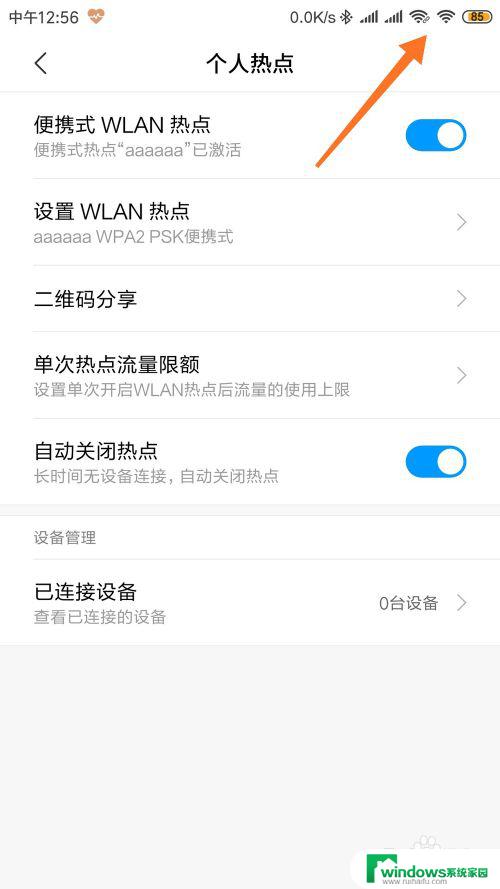
6.接着,我们打开电脑。使用电脑连接刚才手机开启的无线热点,即可使用手机网络。
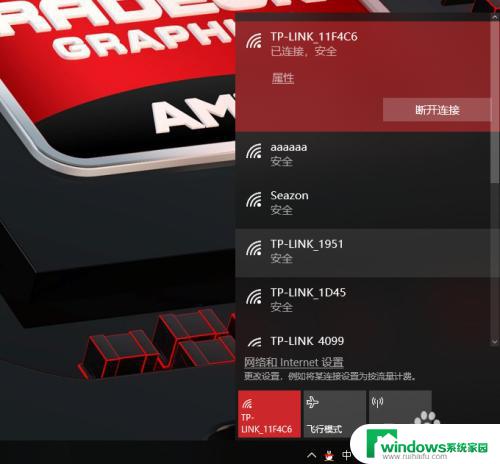
7.当然,我们还可以使用手机的usb网络共享功能。使用usb数据线将手机与电脑连接即可共享网络。
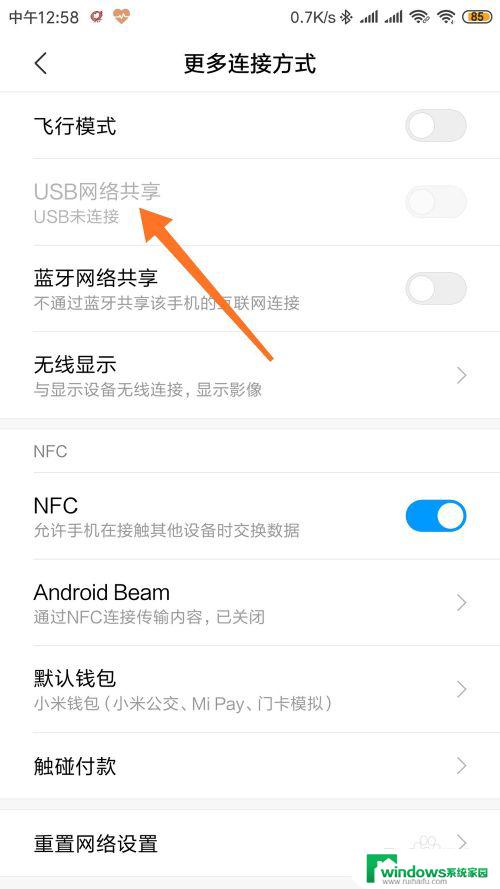
以上就是关于 wifi、电脑 和 手机 的全部内容,如果您遇到相同的问题,可以按照本文提供的方法来解决。